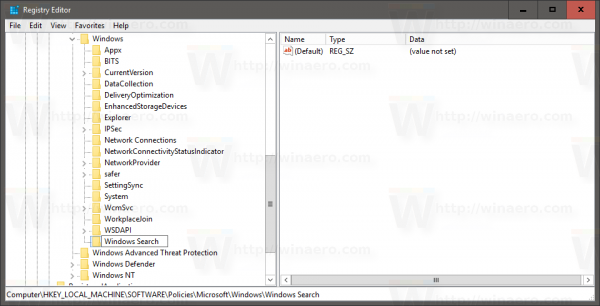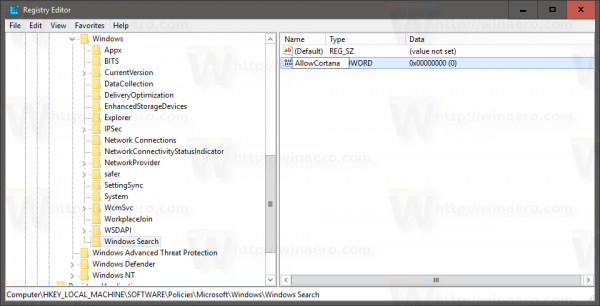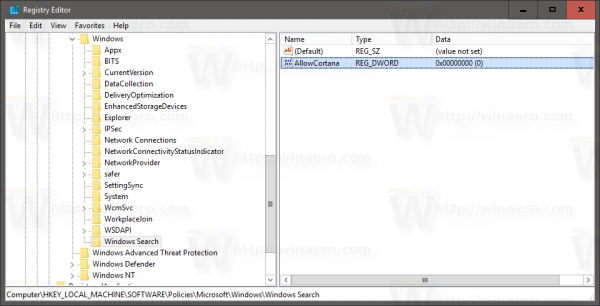Cortana este un asistent digital la pachet cu Windows 10. Puteți să-l controlați folosind comenzi vocale sau să tastați în caseta de căutare pentru a găsi diverse informații de pe web sau pentru a automatiza anumite sarcini de pe computer. Dacă nu intenționați să utilizați Cortana, atunci puteți fi surprins că opțiunea de a dezactiva Cortana a dispărut în Windows 10 Anniversary Update versiunea 1607.
 În Windows 10 Anniversary Update RTM, Microsoft a eliminat opțiunea de a dezactiva Cortana. În versiunea anterioară a Windows 10, cunoscută sub numele de „versiunea 1511” sau „Threshold 2”, utilizatorul putea să facă clic pe pictograma roată din Cortana și să o dezactiveze rapid:
În Windows 10 Anniversary Update RTM, Microsoft a eliminat opțiunea de a dezactiva Cortana. În versiunea anterioară a Windows 10, cunoscută sub numele de „versiunea 1511” sau „Threshold 2”, utilizatorul putea să facă clic pe pictograma roată din Cortana și să o dezactiveze rapid:
Windows 10 nu mă lasă să deschid meniul Start

În locul său sunt alte opțiuni. Nu poate fi dezactivat nici din aplicația Setări:
Există încă o modalitate de a dezactiva Cortana cu o modificare a Registrului.
computerul nu va intra în repaus Windows 10
Dezactivați Cortana în Windows 10 Anniversary Update versiunea 1607
Faceți-o după cum urmează:
- Deschideți Editorul registrului .
- Accesați următoarea cheie de registru:
HKEY_LOCAL_MACHINE SOFTWARE Policies Microsoft Windows Windows Search
Sfat: Puteți accesați orice cheie de registry dorită cu un singur clic . Dacă nu aveți o astfel de cheie, atunci creați-o.
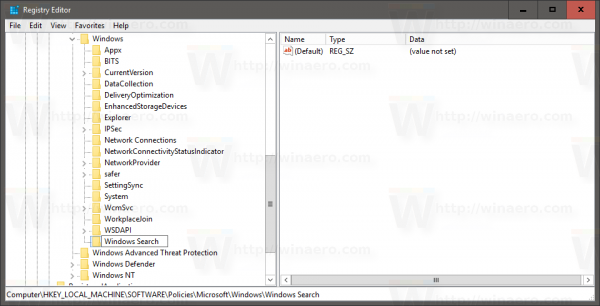
- Creați o nouă valoare DWORD pe 32 de biți aici numită Permiteți Cortana și lăsați datele sale de valoare ca 0. Notă: Chiar dacă sunteți care rulează Windows 10 pe 64 de biți , trebuie să creați o valoare DWORD pe 32 de biți.
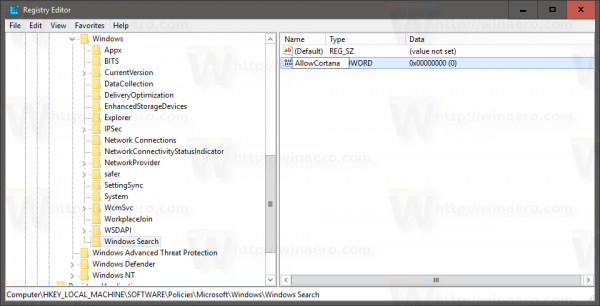
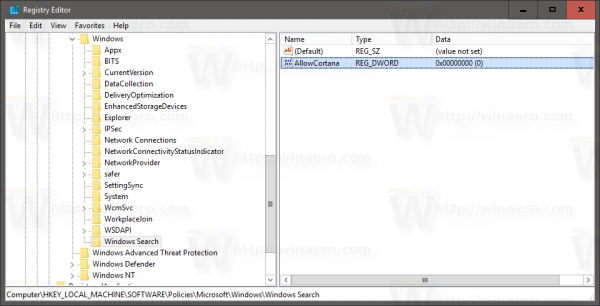
Acum, reporniți Windows 10 și ai terminat.
De asemenea, puteți utiliza Winaero Tweaker pentru a dezactiva Cortana:

de asemenea poti fi interesat de dezactivarea căutării pe web în Windows 10 .